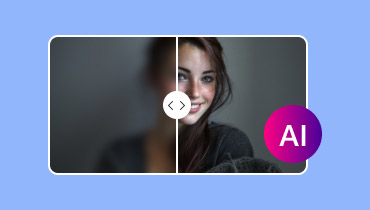วิธีแก้ไขวิดีโอเบลอบน YouTube [6 วิธีแก้ไข]
YouTube เป็นหนึ่งในแพลตฟอร์มสตรีมมิ่งวิดีโอยอดนิยมสำหรับเบราว์เซอร์และอุปกรณ์พกพา แพลตฟอร์มนี้ช่วยให้คุณรับชมวิดีโอโปรดของคุณได้ทุกวิดีโอ แต่บางครั้งวิดีโอก็เบลอ ซึ่งสร้างความรำคาญให้กับผู้ที่ชื่นชอบวิดีโอ แล้วมีวิธีแก้ไขปัญหานี้หรือไม่? คำตอบคือใช่ หากคุณต้องการจัดการกับวิดีโอ YouTube ที่เบลอ เราพร้อมช่วยเหลือคุณ ในบทความนี้ เราจะมาสอนคุณ วิธีแก้ไขวิดีโอเบลอบน YouTube โดยใช้วิธีการที่หลากหลาย คุณจะได้รับเคล็ดลับที่จะช่วยให้คุณเล่นวิดีโอได้อย่างราบรื่นและมีคุณภาพสูงขึ้น ดังนั้น เพื่อแก้ไขปัญหานี้ โปรดดูบทช่วยสอนนี้และเริ่มปรับปรุงวิดีโอของคุณ
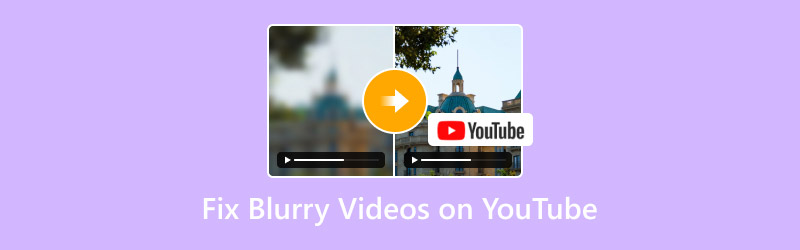
เนื้อหาของหน้า
ตอนที่ 1 ทำไมวิดีโอ YouTube ของฉันจึงเบลอ
คุณใช้ YouTube ดูวิดีโอแล้วพบว่าเนื้อหาไม่ชัดใช่ไหม? คุณไม่ได้เป็นคนเดียว! มีหลายสาเหตุที่ทำให้วิดีโอของคุณไม่ชัดเมื่อใช้แพลตฟอร์ม YouTube ลองดูรายละเอียดทั้งหมดด้านล่างเพื่อดูเหตุผล
การเชื่อมต่ออินเตอร์เน็ตช้า
หนึ่งในสาเหตุหลักที่ทำให้วิดีโอของคุณบน YouTube เบลอคือการเชื่อมต่ออินเทอร์เน็ตที่ช้า อย่างที่ทราบกันดีว่า YouTube เป็นแพลตฟอร์มออนไลน์ ดังนั้นคุณต้องมี Wi-Fi หรือการเชื่อมต่ออินเทอร์เน็ตที่เร็วและเสถียร
การตั้งค่าคุณภาพวิดีโอต่ำ
หากปัญหาไม่ได้อยู่ที่การเชื่อมต่ออินเทอร์เน็ต แสดงว่าวิดีโออาจถูกตั้งค่าคุณภาพต่ำ ผู้ใช้บางรายอัปโหลดวิดีโอด้วยคุณภาพต่ำเพื่อให้อัปโหลดได้เร็วขึ้นและไฟล์มีขนาดเล็กลง คุณสามารถตรวจสอบคุณภาพวิดีโอเพื่อดูว่าเป็นปัญหาหลักหรือไม่
ไดรเวอร์การ์ดแสดงผลล้าสมัย
หากคอมพิวเตอร์ของคุณมีไดรเวอร์การ์ดแสดงผลที่ล้าสมัย อาจส่งผลต่อคุณภาพของวิดีโอ YouTube ดังนั้น วิธีแก้ปัญหาที่ดีที่สุดคือการใช้ไดรเวอร์การ์ดแสดงผลเวอร์ชันล่าสุด
ส่วนที่ 2 วิธีแก้ไขวิดีโอเบลอบน YouTube
อยากรู้วิธีแก้ไขปัญหาวิดีโอเบลอบน YouTube ไหม? ในกรณีนี้ คุณสามารถตรวจสอบรายละเอียดทั้งหมดด้านล่างเพื่อค้นหาวิธีแก้ปัญหาที่ดีที่สุดสำหรับปัญหาการเล่นวิดีโอ
วิธีแก้ปัญหา 1. แก้ไขวิดีโอ YouTube ที่เบลอโดยใช้ Vidmore VidHex AI Enhancer
หากคุณต้องการวิธีที่ดีที่สุดในการแก้ไขปัญหา เราขอแนะนำให้ใช้ Vidmore VidHex AI Enhancerด้วยโปรแกรมนี้ คุณสามารถมั่นใจได้ว่าจะสามารถปรับปรุงคุณภาพวิดีโอของคุณได้ สิ่งที่ดีที่สุดคือคุณสามารถปรับปรุงคุณภาพวิดีโอได้สูงสุดถึง 400% ทำให้เป็นโปรแกรมที่ยอดเยี่ยม นอกจากนี้ กระบวนการปรับปรุงวิดีโอยังง่ายดายด้วยอินเทอร์เฟซผู้ใช้ของโปรแกรม นอกจากนี้ยังมีฟีเจอร์ดูตัวอย่างวิดีโอที่ช่วยให้คุณเห็นผลลัพธ์ที่เป็นไปได้ก่อนดำเนินการบันทึก ดังนั้น หากคุณต้องการใช้ซอฟต์แวร์นี้เพื่อปรับปรุงคุณภาพวิดีโอ YouTube ของคุณ โปรดดูคำแนะนำด้านล่าง
ขั้นตอนที่ 1แตะปุ่มดาวน์โหลดด้านล่างเพื่อเริ่มการติดตั้ง Vidmore VidHex AI Enhancer บนคอมพิวเตอร์ของคุณ
ขั้นตอนที่ 2. หลังจากนั้นให้คลิกที่ เพิ่มไฟล์ กดปุ่มด้านบนเพื่อแทรกวิดีโอ YouTube ที่เบลอ เมื่อเสร็จแล้ว ให้ดำเนินการตามขั้นตอนถัดไป

ขั้นตอนที่ 3ตอนนี้คุณสามารถปรับปรุงวิดีโอได้แล้ว ไปที่ ความละเอียดเอาต์พุต และเลือกคุณภาพวิดีโอที่คุณต้องการ

ขั้นตอนที่ 4. สุดท้ายคลิกไฟล์ ส่งออกทั้งหมด คลิกปุ่มด้านล่างเพื่อบันทึกวิดีโอ YouTube ที่ได้รับการปรับปรุง หลังจากนั้น คุณก็จะสามารถรับชมวิดีโอคุณภาพเยี่ยมได้แล้ว

วิธีแก้ปัญหาที่ 2 ตรวจสอบการเชื่อมต่ออินเทอร์เน็ตของคุณ
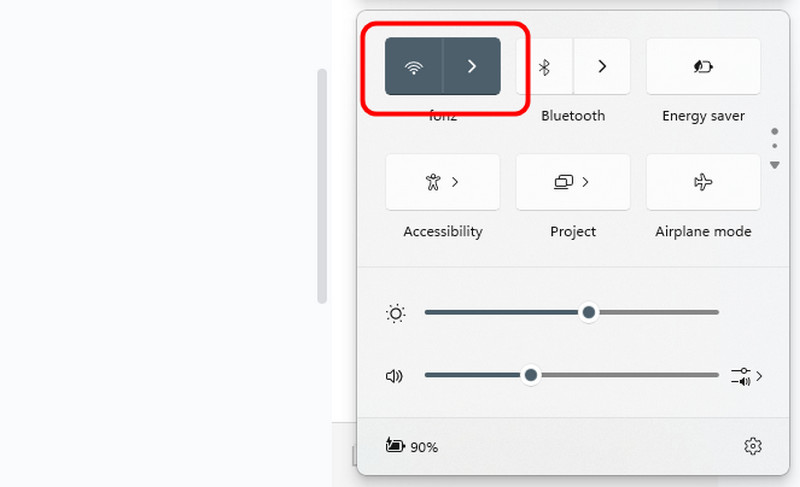
อีกวิธีหนึ่งที่คุณสามารถลองได้คือการตรวจสอบการเชื่อมต่ออินเทอร์เน็ตของคุณ อย่างที่เราได้กล่าวไปแล้ว YouTube เป็นแพลตฟอร์มบนเว็บ โปรดตรวจสอบให้แน่ใจว่า Wi-Fi หรือการเชื่อมต่ออินเทอร์เน็ตของคุณเสถียรอยู่เสมอ หากคุณไม่มีอินเทอร์เน็ต คุณยังสามารถใช้ข้อมูลมือถือเพื่อเล่นวิดีโอได้อย่างราบรื่น
โซลูชันที่ 3 ส่งออกวิดีโอด้วยความละเอียดสูง
เมื่อดาวน์โหลดวิดีโอ YouTube โปรดตรวจสอบให้แน่ใจว่าคุณได้ส่งออกวิดีโอด้วยความละเอียดที่สูงขึ้น ควรบันทึกวิดีโอเป็น 1080p, 4K และ 8K วิธีนี้จะช่วยให้คุณเพลิดเพลินกับเนื้อหาขณะเล่นวิดีโอได้ ดังนั้น เพื่อแก้ไขปัญหานี้ ควรใช้ โปรแกรมเพิ่มประสิทธิภาพวิดีโอ หรือส่งออกวิดีโอ YouTube ให้มีคุณภาพสูงขึ้น
วิธีแก้ปัญหาที่ 4 รอให้การประมวลผล YouTube สิ้นสุด
หากวิดีโอ YouTube กำลังประมวลผลอยู่ วิดีโออาจเบลอได้ ดังนั้น ควรรอสักครู่ หลังจากประมวลผลแล้ว คุณสามารถรับชมวิดีโอ YouTube ได้โดยไม่มีปัญหาการเล่นวิดีโออีกต่อไป
วิธีแก้ปัญหาที่ 5 ตั้งค่าคุณภาพสูงสำหรับการเล่น YouTube
อยากรู้วิธีแก้ไขวิดีโอเบลอในแอป YouTube ไหม? วิธีที่ดีที่สุดคือการเปลี่ยนคุณภาพวิดีโอ ซึ่งทำได้เพราะแพลตฟอร์มนี้มีฟีเจอร์การตั้งค่าที่ช่วยให้คุณได้ผลลัพธ์ที่ต้องการ ลองดูคำแนะนำด้านล่างเพื่อเรียนรู้วิธีแก้ไขวิดีโอเบลออย่างมีประสิทธิภาพ
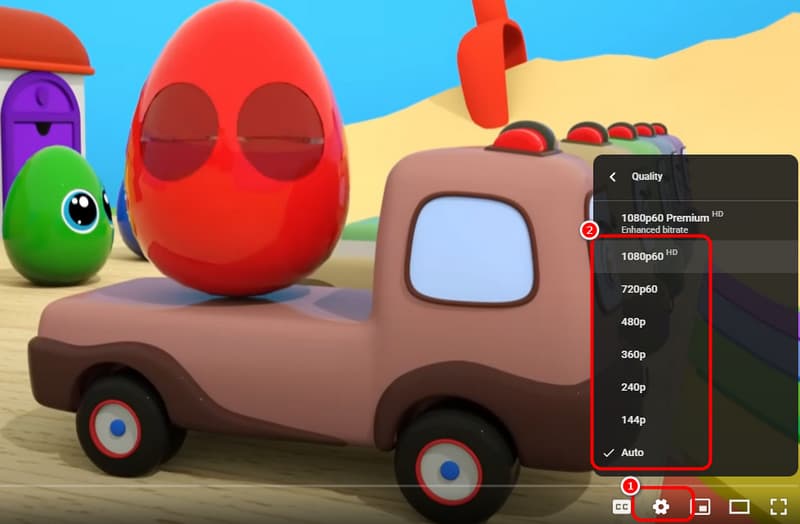
ขั้นตอนที่ 1. เปิดวิดีโอจาก YouTube แอป จากนั้นไปที่ส่วนการตั้งค่าด้านล่าง
ขั้นตอนที่ 2. หลังจากนั้นไปต่อที่ คุณภาพ ตัวเลือก คุณสามารถเลือกและคลิกคุณภาพที่คุณต้องการได้
ขั้นตอนที่ 3เมื่อคุณภาพวิดีโอดีขึ้นแล้ว คุณสามารถเพลิดเพลินกับการชมวิดีโอได้เลย
วิธีแก้ปัญหาที่ 6 บังคับให้ YouTube ใช้ตัวแปลงสัญญาณ VP9
สำหรับวิธีแก้ปัญหาสุดท้าย คุณสามารถลองบังคับให้ YouTube ใช้ตัวแปลงสัญญาณ VP9 แทน AVC1 ดูขั้นตอนด้านล่างเพื่อเรียนรู้ขั้นตอนต่างๆ
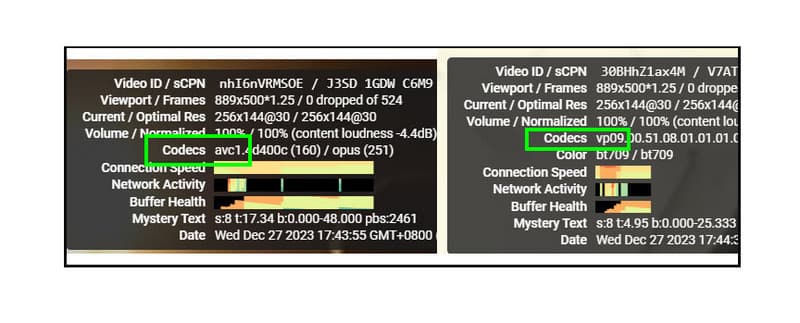
ขั้นตอนที่ 1คุณสามารถลองอัปโหลดวิดีโอบนบัญชี YouTube ของคุณด้วยคุณภาพ 4K
ขั้นตอนที่ 2หลังจากนั้น ตรวจสอบให้แน่ใจว่าวิดีโอมีอัตราการรีเฟรช 50 ถึง 60 เฟรมต่อวินาที จากนั้นคุณสามารถไปที่หน้าสำหรับดูได้ คลิกขวาที่เครื่องเล่นแล้วแตะ สถิติสำหรับพวกเนิร์ด ตัวเลือก
ขั้นตอนที่ 3เมื่อคุณเห็นว่าตัวแปลงสัญญาณเป็น VP9 แล้ว คุณก็สามารถชมวิดีโอของคุณได้
แวะเยี่ยมชมได้ที่: ทุกสิ่งที่คุณจำเป็นต้องรู้เกี่ยวกับ ความละเอียด 4K.
ส่วนที่ 3 เคล็ดลับเพื่อหลีกเลี่ยงวิดีโอเบลอบน YouTube
หากคุณต้องการเคล็ดลับเกี่ยวกับวิธีหลีกเลี่ยงวิดีโอเบลอบน YouTube คุณสามารถอ่านรายละเอียดทั้งหมดได้ด้านล่าง
• เมื่อถ่ายวิดีโอ โปรดตรวจสอบให้แน่ใจว่าคุณใช้กล้องที่ดีกว่าในการถ่ายวิดีโอคุณภาพสูง
• อัปโหลดวิดีโอด้วยคุณภาพที่สูงขึ้นเสมอ เช่น 1080p, 4K และ 8K
• เมื่อรับชมวิดีโอ YouTube โปรดตรวจสอบให้แน่ใจว่าคุณมีการเชื่อมต่อข้อมูลเซลลูลาร์หรืออินเทอร์เน็ตความเร็วสูง
• ใช้ตัวแปลงสัญญาณที่ถูกต้องเพื่อการเล่นวิดีโอที่ดีขึ้น เช่น ตัวแปลงสัญญาณ VP9
• เมื่อเล่นวิดีโอ YouTube ที่ดาวน์โหลดมา ควรใช้เครื่องเล่นมัลติมีเดียที่ดีกว่าซึ่งสามารถรองรับคุณภาพวิดีโอที่สูงกว่าได้
สรุป
ถึง แก้ไขวิดีโอที่เบลอบน YouTubeทำตามขั้นตอนในโพสต์นี้ คุณยังสามารถดูเคล็ดลับเพื่อหลีกเลี่ยงวิดีโอเบลอบน YouTube ได้อีกด้วย นอกจากนี้ หากคุณเคยดาวน์โหลดวิดีโอ YouTube ที่เบลอ วิธีที่ดีที่สุดในการแก้ไขคุณภาพคือการใช้ Vidmore VidHex AI Enhancer โปรแกรมนี้สามารถช่วยคุณปรับปรุงวิดีโอของคุณให้คมชัดสูงสุด 8K ซึ่งจะทำให้การเล่นวิดีโอของคุณราบรื่นและน่าพึงพอใจยิ่งขึ้น